电脑安装win7系统后,内置有主题功能,也可以在网上下载一些相关win7系统主题。一些用户提出疑问win7系统可以用win8主题吗?打造一个具有Win8视觉效果的html' target='_blank'>Win7系统。当然可以的,那么win7怎么用win8主题?下面教程告诉大家win7系统安装win8主题的方法。
具体方法如下:
1、首先我们百度搜索下载“Windows8 RTM Theme”主题包,解压后得到如下文件;
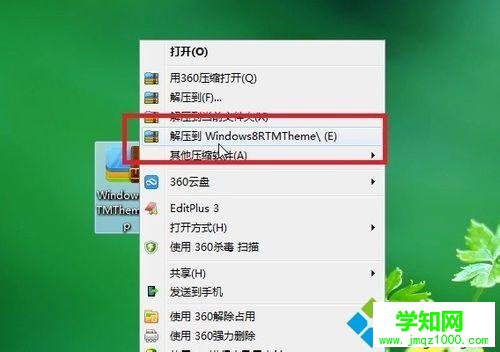
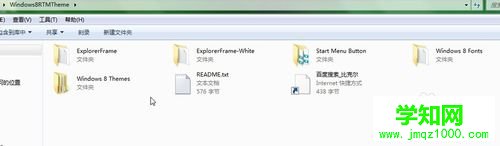
2、我们先安装相应的字体,先进入到Windows 8 Fonts文件夹,再进入Segoe UI文件夹,将里面的全部字体复制安装到控制面板的字体文件里,若有提示存在相同字体,选择替换即可;
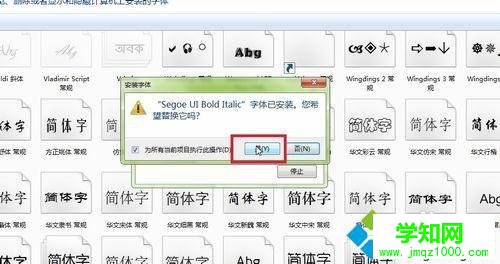
3、接着来到Windows 8 Themes文件夹,里面每一个文件夹就是一个大主题(可能还包含一些同类小主题),以安装Windows 8 RTM Flowers主题为例,进入该文件夹,再进入里面的Windows 8 Main Theme文件夹;
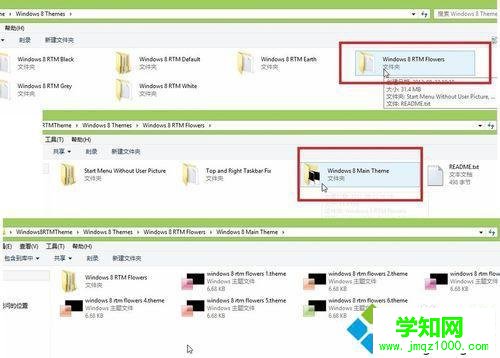
4、要安装该主题,就将这里的全部文件复制到C:WindowsResourcesThemes文件夹内即可;
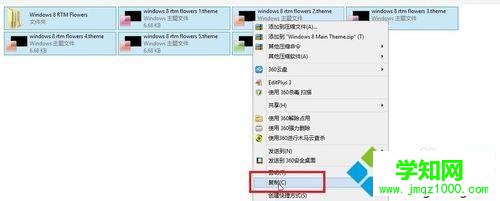
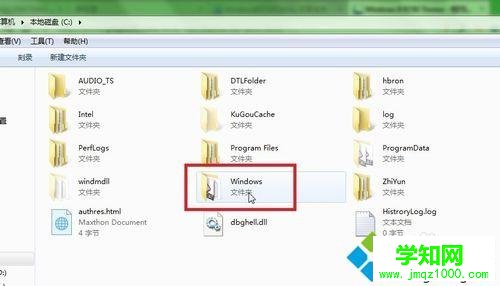
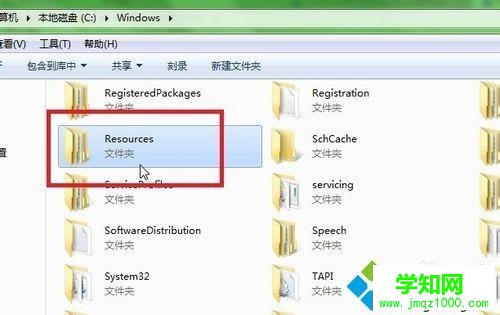
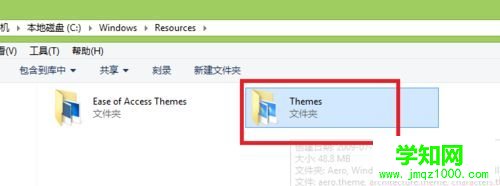
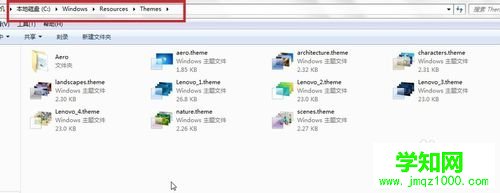
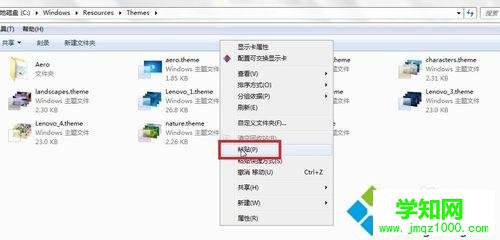
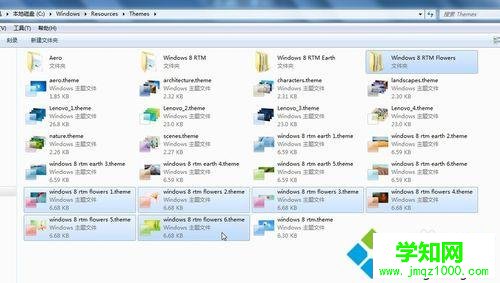
5、复制完后还不能马上应用,由于主题来自第三方,所以还需要对系统进行第三方主题应用的限制破解,同样搜索下载Universal Theme Patcher工具,运行相应系统位数的版本后,将需要破解的文件逐一破解后重启即可;
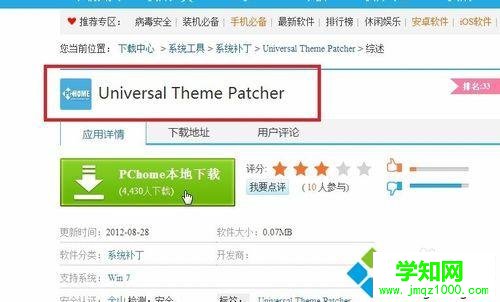
6、重启后,右击桌面选择“个性化”,下拉主题就可以看到刚安装的主题样式了,点击便可成功应用:
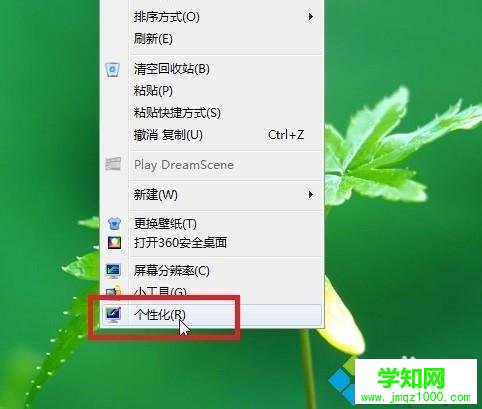
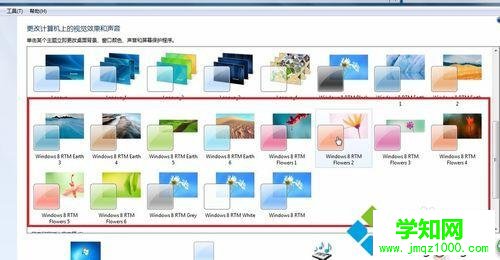
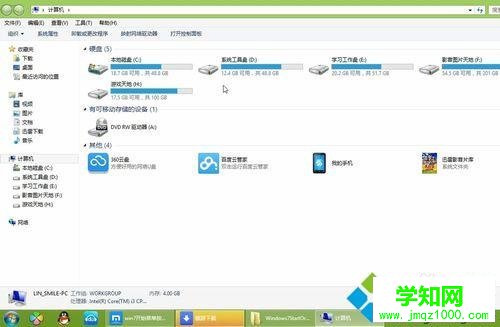
7、这时你会发现,开始菜单并没有变化,如果需要也更换开始菜单的话,需要再下载Windows7 Start Orb Changer这个工具;
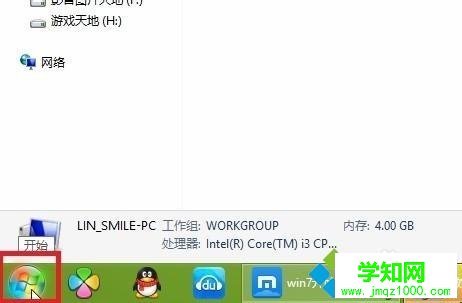
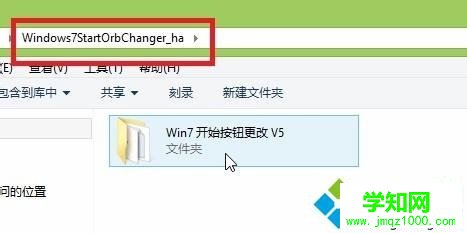
8、运行该工具,点击“更改”,浏览选择我们下载的主题文件包中Start Menu Button文件里的开始菜单样式png文件(总共有3个图片,前两个好像一样,第三个大点,选择第一个即可);
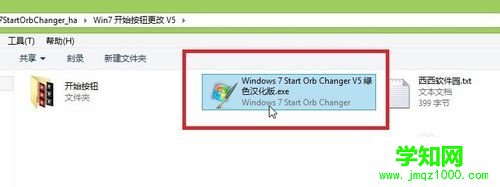
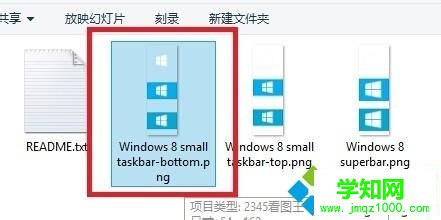
9、此时安全软件一般会弹出安全警告,我们选择“允许”即可,修改成功后就弹出提示,这时你就可以看到开始菜单也变啦。
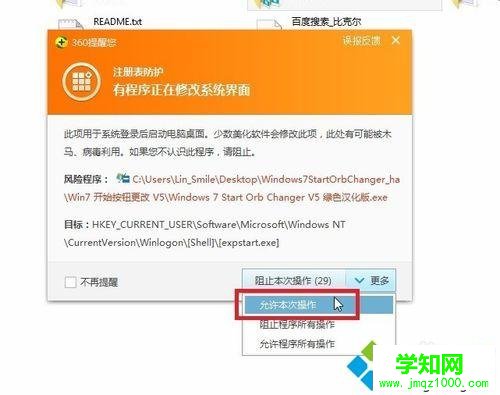
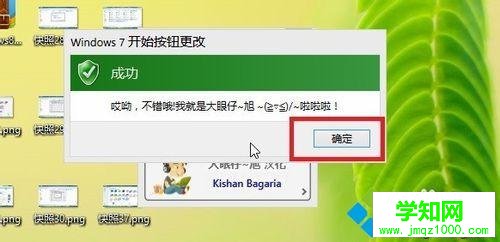
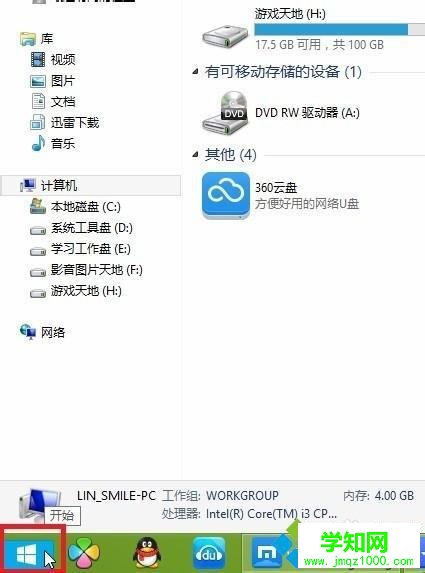
以上教程步骤就是win7系统安装win8主题的方法,感兴趣的用户可以一起来体验安装win8主题。
相关教程:win7主题存放位置win7主题安装路径win7主题安装路径苹果双系统安装win8.1xp仿win7桌面主题包郑重声明:本文版权归原作者所有,转载文章仅为传播更多信息之目的,如作者信息标记有误,请第一时间联系我们修改或删除,多谢。
新闻热点
疑难解答